Amazon Music ist ein beliebter Musik-Streaming-Dienst, der eine umfangreiche Sammlung von Songs, Alben und Wiedergabelisten bietet. Es kann jedoch der Zeitpunkt kommen, an dem Sie Ihr Amazon-Abonnement beenden möchten. Ganz gleich, ob Sie zu einem anderen Musik-Streaming-Dienst wechseln oder einfach etwas Geld sparen möchten, die Amazon Music-Kündigung ist ein unkomplizierter Prozess.
In diesem Artikel zeigen wir Ihnen, wie man Amazon Music auf allen Geräten kündigen kann. Außerdem geben wir Ihnen einige Tipps, wie Sie das Beste aus Ihrem Musik-Streaming-Erlebnis machen können, bevor Sie sich von Amazon Music verabschieden.
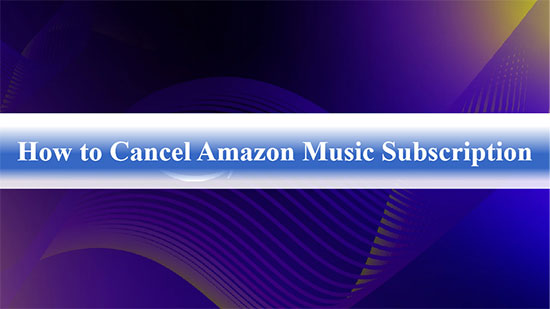
- Teil 1. So kündigen Sie Amazon Music auf der Website
- Teil 2. So kündigen Sie Ihr Amazon Music-Abonnement auf dem Handy
- Teil 3. Wie man Amazon Music Unlimited von iTunes aus kündigt
- Teil 4. Wie Sie Amazon Music nach der Kündigung von Amazon Music für immer behalten können

- Teil 5. FAQs zur Kündigung von Amazon Music
- Teil 6. Zum Schluss
Teil 1. Wie kann ich Amazon Music von der Website aus kündigen?
Wie kann ich Amazon Music kündigen? Das Verfahren ist einfach. Sie können Amazon Music über Ihren Webbrowser auf Ihrem Computer oder Mobilgerät kündigen. Bitte folgen Sie diesen Schritten.
Für Desktop
Schritt 1: Rufen Sie die Amazon Music-Website auf und melden Sie sich bei Ihrem Konto an.
Schritt 2: Klicken Sie auf Ihren Kontonamen in der oberen rechten Ecke und wählen Sie "Amazon Music Einstellungen" aus dem Dropdown-Menü.
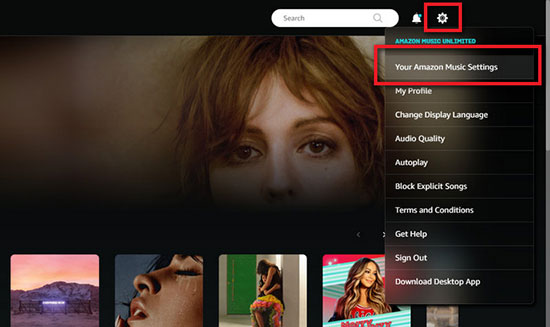
Schritt 3: Klicken Sie auf das Symbol "Amazon Music Unlimited", dann auf "Abonnement kündigen" und folgen Sie den Aufforderungen, um die Kündigung abzuschließen.
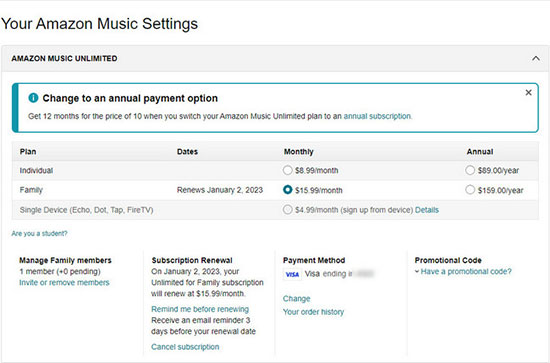
Für Mobile
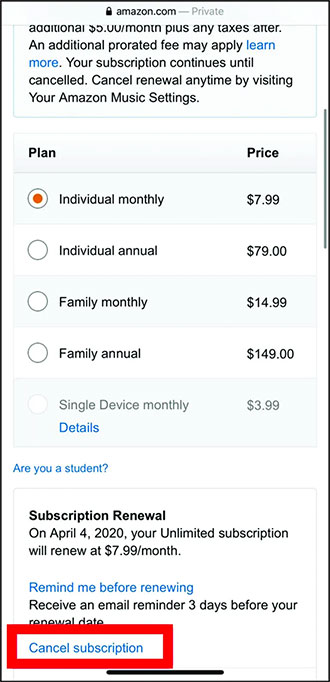
Schritt 1: Öffnen Sie Ihren Webbrowser und rufen Sie den Amazon Music Webplayer auf.
Schritt 2: Tippen Sie auf die drei horizontalen Linien in der oberen linken Ecke des Bildschirms und wählen Sie dann "Ihre Amazon Music-Einstellungen".
Schritt 3: Klicken Sie dann auf "Abonnement kündigen" unter der Option "Amazon Music Unlimited".
Schritt 4: Folgen Sie den Anweisungen auf dem Bildschirm, um die Kündigung des Amazon Music-Abonnements abzuschließen.
Teil 2. So kündigen Sie Ihr Amazon Music-Abonnement auf dem Handy
Wenn Sie ein Android- oder iOS-Gerät verwenden, können Sie die Amazon Music Unlimited-Mitgliedschaft direkt über die Amazon Music-App oder die Apple-Einstellungen kündigen. Sie wissen nicht, wie Sie das machen sollen? Keine Sorge, folgen Sie einfach der unten stehenden Anleitung, und es wird nicht lange dauern.
Wie man sich von Amazon Music auf Android abmeldet
Schritt 1: Starten Sie die Amazon Music-App auf Ihrem Android-Gerät.
Schritt 2: Tippen Sie auf "Einstellungen" in der oberen linken Ecke des Bildschirms.
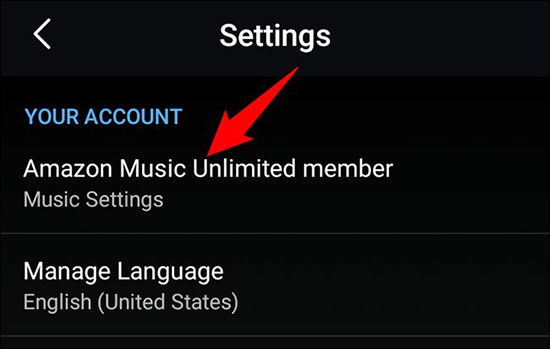
Schritt 3: Klicken Sie auf "Amazon Music Unlimited".
Schritt 4: Wählen Sie das Symbol "Abonnementverlängerung" und dann "Abonnement kündigen".
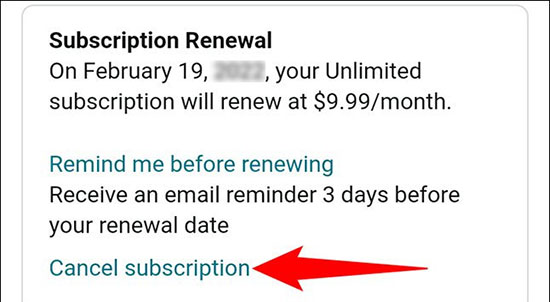
Schritt 5: Folgen Sie den Anweisungen auf dem Bildschirm, um die Kündigung zu bestätigen.
Wie man Amazon Prime Music auf iOS kündigt
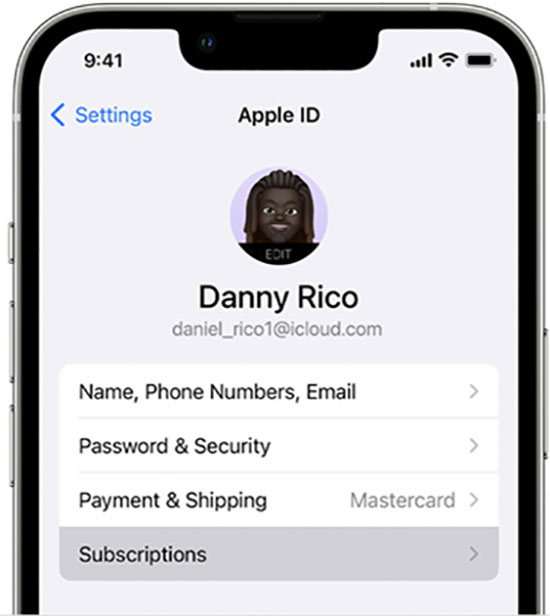
Schritt 1: Öffnen Sie die App "Einstellungen" Ihres Telefons.
Schritt 2: Klicken Sie auf die Option "iTunes & App Store".
Schritt 3: Klicken Sie auf Ihre Apple ID und dann auf "Apple ID anzeigen".
Schritt 4: Scrollen Sie nach unten zu "Abonnements" und tippen Sie darauf.
Schritt 5: Tippen Sie auf "Amazon Music" und suchen Sie "Abonnement kündigen", um die Kündigung abzuschließen.
Teil 3. Wie man Amazon Music Unlimited über iTunes kündigt
Es kann vorkommen, dass Sie eine Amazon Music Unlimited Mitgliedschaft über Apple iTunes abonniert haben. In diesem Fall ist es auch einfach, das Abonnement zu beenden, wann immer Sie wollen, Sie müssen nur die folgenden Anweisungen befolgen.
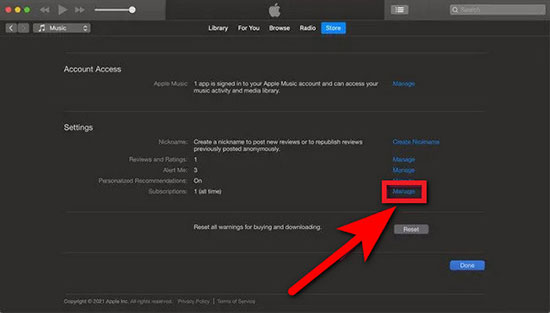
Schritt 1: Öffnen Sie iTunes auf Ihrem Computer.
Schritt 2: Klicken Sie in der oberen Menüleiste auf "Account" und wählen Sie im Dropdown-Menü die Option "Mein Account anzeigen".
Schritt 3: Scrollen Sie nach unten zu "Einstellungen" und klicken Sie auf "Verwalten" neben "Abonnements".
Schritt 4: Tippen Sie auf "Bearbeiten" neben "Amazon Music".
Schritt 5: Klicken Sie auf "Abonnement kündigen" und bestätigen Sie die Kündigung.
Teil 4. Wie Sie Amazon Music nach der Kündigung von Amazon Music für immer behalten können
Sobald Sie Ihr Amazon Music-Abonnement gekündigt haben, haben Sie keinen Zugriff mehr auf die Premium-Funktionen und -Inhalte des Dienstes. Sie werden auch nicht mehr in der Lage sein, sich heruntergeladener Amazon Music zu nähern. Und AudFree Amazon Music Downloader ist ein großartiges Tool, das Ihnen hilft, dieses Problem zu lösen. Es hilft Ihnen, Amazon Music auf Ihren lokalen Computer herunterzuladen, wo Sie jederzeit ohne Internetverbindung auf sie zugreifen können.
Mit dieser Software können Sie ganz einfach Amazon Music in die Formate MP3, FLAC, AAC, WAV, M4A und M4B mit 5-facher Geschwindigkeit und verlustfreier Qualität herunterladen, wobei die ID3-Tags erhalten bleiben. Insgesamt ist es ein zuverlässiges und effizientes Tool, das Ihnen helfen kann, Amazon Music für immer zu behalten, auch wenn Sie Ihr Abonnement gekündigt haben.
AudFree Amazon Music Converter

- Laden Sie Amazon Music Prime/Unlimited mit 5facher Geschwindigkeit auf Ihren Computer herunter
- Konvertieren Sie Amazon Music Unlimited in MP3, FLAC, AAC, WAV, usw.
- Behalten Sie Amazon Music für immer ohne Abonnement
- Behalten Sie ID3-Tags für die Offline-Nutzung nach der Konvertierung
Wie man Amazon Music für immer behält
- Schritt 1Amazon Music Dateien zu AudFree Amable hochladen

Laden Sie AudFree Amazon Music Downloader herunter und installieren Sie es auf Ihrem Windows- oder Mac-Computer. Starten Sie ihn und melden Sie sich bei Ihrem Amazon Music-Konto in der Amazon Music-App an. Wählen Sie die Amazon Music-Tracks, -Alben oder -Wiedergabelisten aus, die Sie herunterladen möchten, und ziehen Sie sie per Drag & Drop in das Konvertierungsfenster.
- Schritt 2Amazon Music-Ausgabeparameter einstellen

Klicken Sie auf das "Menü"-Symbol und wählen Sie oben "Einstellungen" aus, um zur Konvertierungsleiste zu wechseln. In dem sich öffnenden Einstellungsfenster können Sie alle Ausgabeparameter anpassen, einschließlich Ausgabeformat, Kanal, Abtastrate und Bitrate. Klicken Sie anschließend auf die Schaltfläche "OK", um alle Einstellungen zu speichern.
- Schritt 3Amazon Music für immer behalten

- Klicken Sie auf die Schaltfläche "Konvertieren", um den Download-Prozess zu starten. Sobald der Downloadvorgang abgeschlossen ist, finden Sie die heruntergeladenen Amazon Music-Dateien im Ausgabeordner auf Ihrem Computer. Sie können dann Amazon Music auf ein beliebiges Gerät Ihrer Wahl übertragen, wie z. B. Ihr Smartphone oder Tablet, und sie offline ohne Internetverbindung anhören.
Teil 5. FAQs zur Kündigung von Amazon Music
F1: Kann ich Amazon Music kündigen und eine Rückerstattung erhalten?
Ob Sie eine Rückerstattung erhalten können, hängt von der Art Ihres Amazon Music-Abonnements ab und davon, wie viel von Ihrem Abonnementzeitraum Sie bereits genutzt haben. Weitere Informationen finden Sie in den Erstattungsrichtlinien von Amazon Music.
F2: Verliere ich meine Wiedergabeliste, wenn ich Amazon Music kündige?
Wenn Sie Amazon Music kündigen, ist Ihre Wiedergabeliste noch 30 Tage lang verfügbar. Danach wird Ihre Wiedergabeliste aus Ihrer Amazon Music-Bibliothek entfernt.
F3: Was passiert, wenn ich mein Amazon Music-Abonnement beende?
Wenn Sie Amazon Prime Music kündigen, verlieren Sie den Zugriff auf alle Songs, Wiedergabelisten und andere Inhalte, die Sie Ihrer Bibliothek hinzugefügt oder auf Ihr Gerät heruntergeladen haben. Sie können jedoch AudFree Amazon Music Downloader verwenden, um Amazon Music lokal und kostenlos herunterzuladen und für immer zu speichern.
F4: Kann ich Amazon Prime Music jederzeit kündigen?
Ja, Sie können sich jederzeit von Amazon Prime Music abmelden.
Teil 6. Fazit
Es ist ein einfacher Prozess, das Amazon Music-Abonnement zu kündigen. Egal, ob Sie einen Webbrowser oder eine mobile App verwenden, Sie können Ihre Mitgliedschaft ganz einfach kündigen, indem Sie die in diesem Artikel beschriebenen Schritte befolgen. Wenn Sie die Amazon Music-Titel nach der Kündigung behalten möchten, können Sie den AudFree Amazon Music Downloader verwenden, um sie herunterzuladen und als lokale Dateien auf Ihrem Computer zu speichern. Wir hoffen, dass dieser Artikel hilfreich war, um Sie durch den Prozess der Kündigung von Amazon Music zu führen.
May 24, 2023 5:20 PM
Gepostet von Roger Kelly zu Amazon Music Tips











